如何將 Google Analytics 跟踪添加到您的 WordPress WooCommerce 網站(帶視頻)
已發表: 2020-07-11
最後更新時間 - 2021 年 3 月 30 日
分析數據是任何在線業務的關鍵因素。 它將幫助您了解用戶如何看待您的網站,並確定是否有任何障礙影響流暢的用戶體驗。 您可以使用 Google Analytics 了解誰訪問了您的網站、他們何時訪問以及他們如何與之互動。 您可以從電子商務商店中找到更具體的數據,這些數據也將提供可操作的見解以提高轉化率。 如果您有 WordPress WooCommerce 網站,則可以集成 Google 分析跟踪來監控您的網站性能。 在本文中,我們將介紹如何將 Google Analytics 跟踪代碼添加到您的 WordPress WooCommerce 網站。
如何將 Google Analytics 跟踪添加到您的網站
為了將 Google Analytics 集成到您的 WordPress WooCommerce 網站,您必須先註冊一個 Google Analytics 帳戶。
閱讀我們的文章,了解登錄 Google Analytics 的分步過程。
設置 Google Analytics 帳戶後,您將能夠從儀表板中找到跟踪代碼。
手動添加跟踪代碼
轉到管理並單擊屬性設置下的跟踪信息。
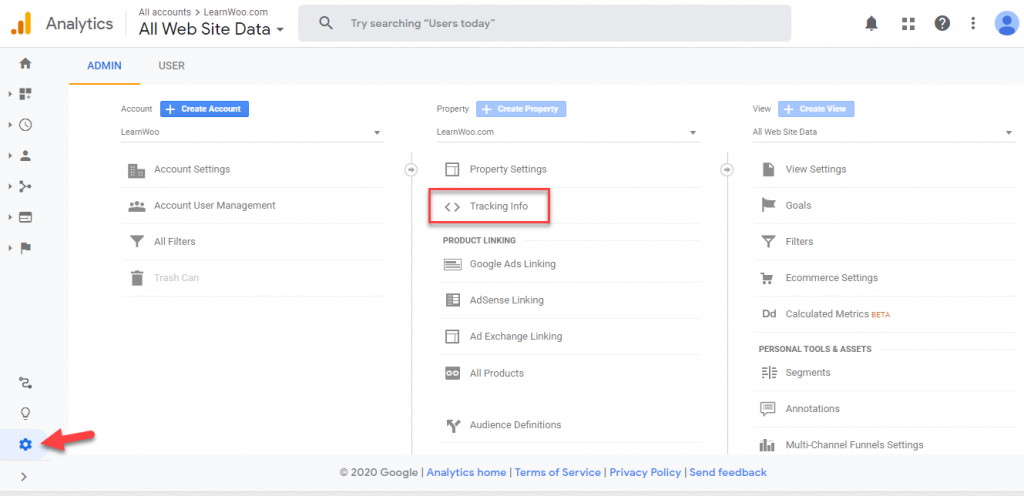
當您單擊跟踪信息時,您將看到更多選項。 點擊跟踪代碼。
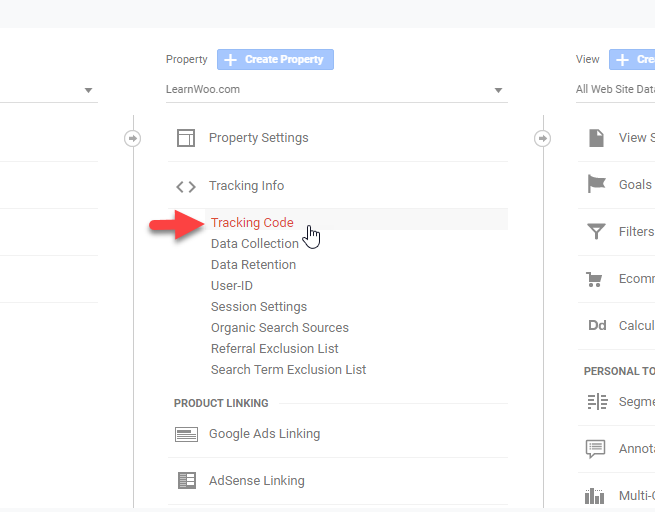
現在您將在 Global Site Tag 下看到跟踪代碼。 複製整個代碼。
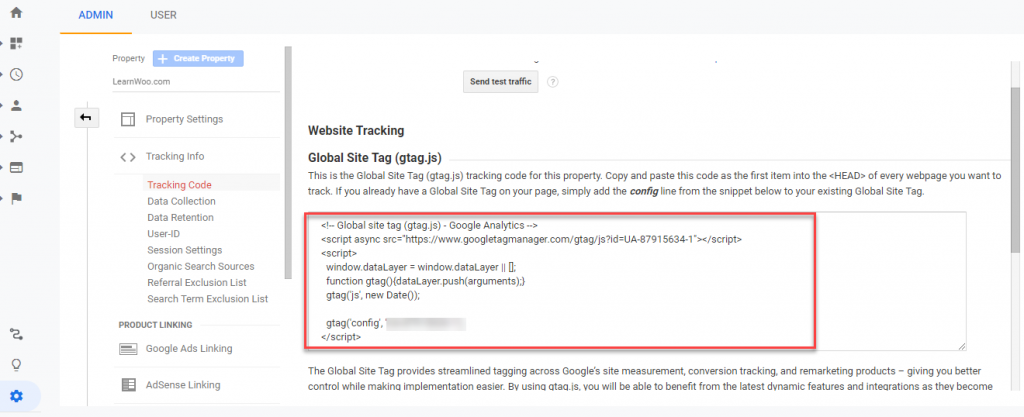
現在,您需要轉到您的 WordPress 管理員。 導航到外觀 > 主題編輯器。 在右側,您會找到主題文件部分。 向下滾動並打開主題頭文件。
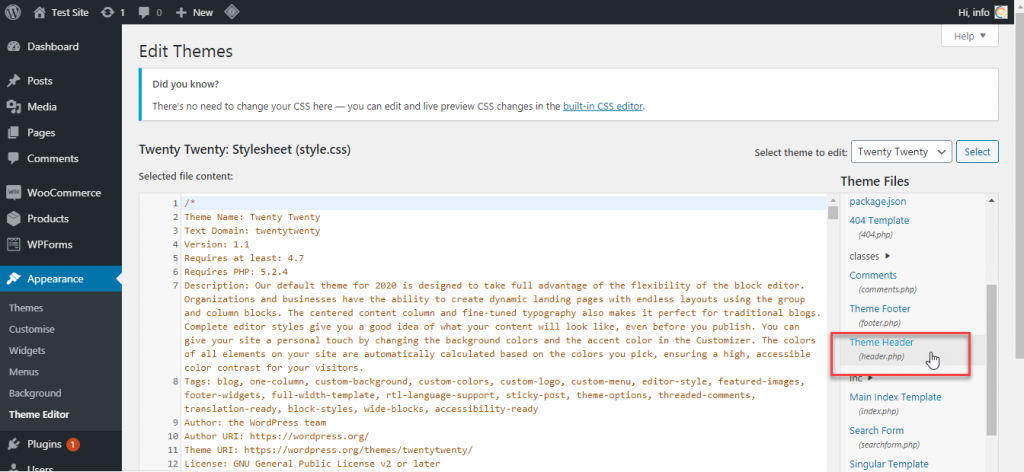
現在,將您從 Google Analytics(分析)儀表板複製的跟踪代碼粘貼到 </head> 標記之前。
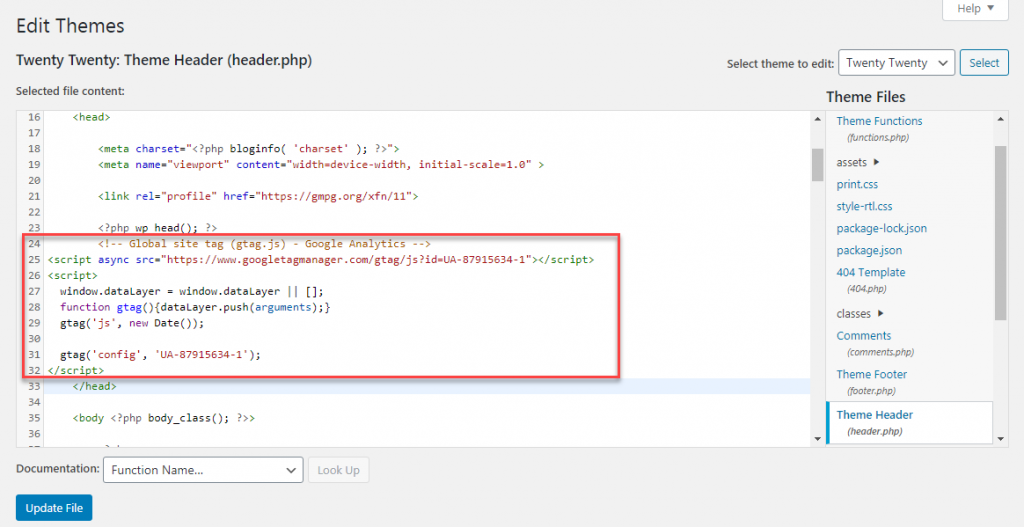
當您手動將跟踪代碼輸入主題文件時,最好創建一個子主題並將文件添加到其中。 這將幫助您輕鬆切換主題,而不必擔心覆蓋代碼。
使用插件添加 Google Analytics 跟踪代碼
您還可以藉助一些流行的插件添加跟踪代碼。 在這裡,我們將討論一些可以幫助您添加 Google Analytics 跟踪代碼的頂級插件。
WooCommerce 谷歌分析專業版
如果您想詳細了解 WooCommerce 商店的表現,這是一個不錯的選擇。 您將能夠為您的商店獲得高級事件跟踪,並深入了解轉化率平均訂單價值、按產品或類別劃分的銷售額等。此外,您將能夠添加高級跟踪事件,例如添加優惠券或在購物車中更改數量。 您甚至可以跟踪客戶在結帳頁面上所做的選擇,例如使用此插件的付款方式。 此外,該插件還允許您將商店管理員和商店經理排除在分析跟踪之外。
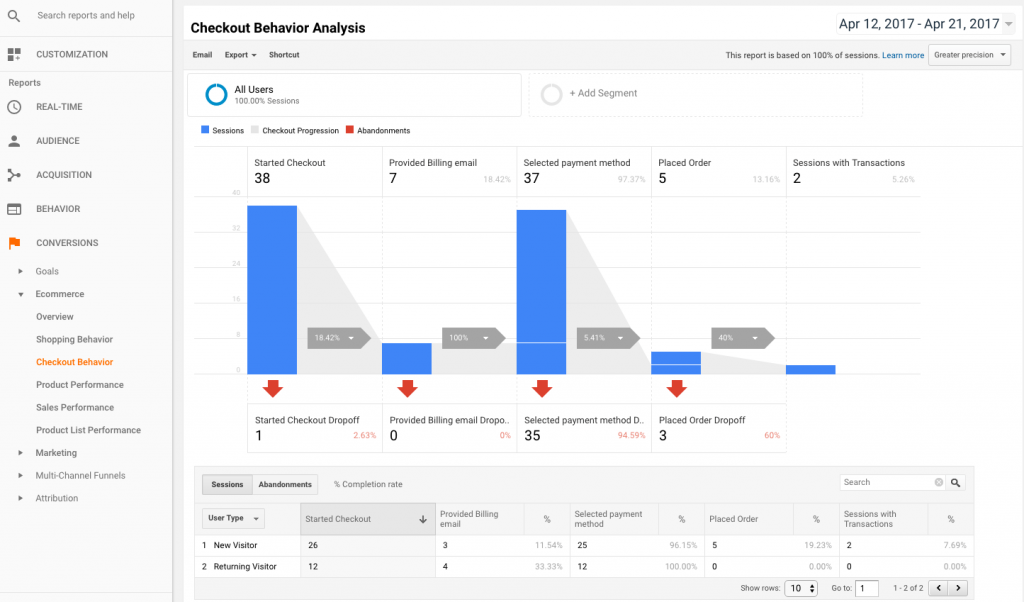
您可以通過兩種方式使用此插件將 Google Analytics 與您的網站集成。 一種是通過驗證插件來訪問您的設置。 或者,通過在特定字段中手動粘貼跟踪代碼。
您可以按照以下步驟對插件進行身份驗證。
- 單擊驗證按鈕。
- 授予訪問您的 Google Analytics 帳戶的權限。
- 選擇您要跟踪的屬性。
或者,您也可以將跟踪 ID 粘貼到“Google Analytics(分析)跟踪 ID”字段。
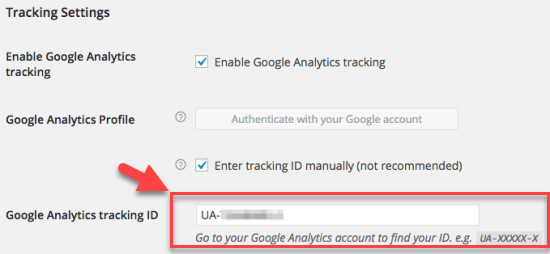
這個插件的單一站點訂閱將花費你 79 美元。
MonsterInsights 為 WordPress 提供的 Google Analytics(分析)儀表板插件
MonsterInsights 是最受歡迎的插件之一,可幫助您將 Google Analytics 與您的 WordPress 網站集成。 使用此插件將您的網站與 Google Analytics 連接起來非常容易。
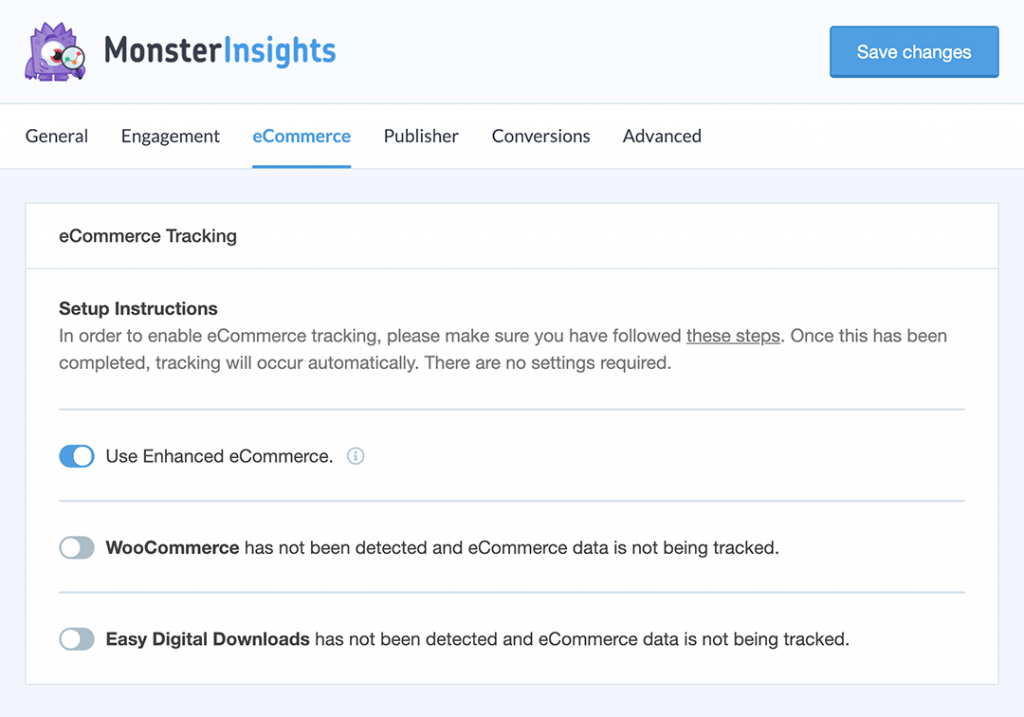
無需擔心在主題文件中添加跟踪代碼,您可以通過以下步驟管理連接:

- 選擇您網站的類別。
- 通過 MonsterInsights 登錄您的 Google 帳戶。
- 允許 MonsterInsights 訪問您的 Google 帳戶。
- 指定您要跟踪的網站配置文件。
使用此插件的主要優點是您將能夠直接從您的 WordPress 儀表板訪問 Google Analytics 報告。 它還提供了幾個自定義報告,可幫助您更有效地跟踪您的網站。 將有關於受眾、行為、內容、電子商務、表單、搜索控制台和自定義維度的報告。 此外,它使企業主更容易遵守 GDPR。 MonsterInsights 插件的高級版具有更高級的功能,例如電子商務跟踪、會員鏈接跟踪等。
ExactMetrics 為 WP 提供的 Google Analytics(分析)儀表板
此插件將幫助您在 WordPress 儀表板上查看分析報告。 該插件將幫助您深入了解頁面和帖子的性能以及一般分析輸入。 您將能夠深入了解下載、電子郵件、附屬鏈接等事件。此外,您還可以跟踪作者、類別、標籤、用戶參與度等自定義事件。 此外,該插件還與多站點安裝兼容。
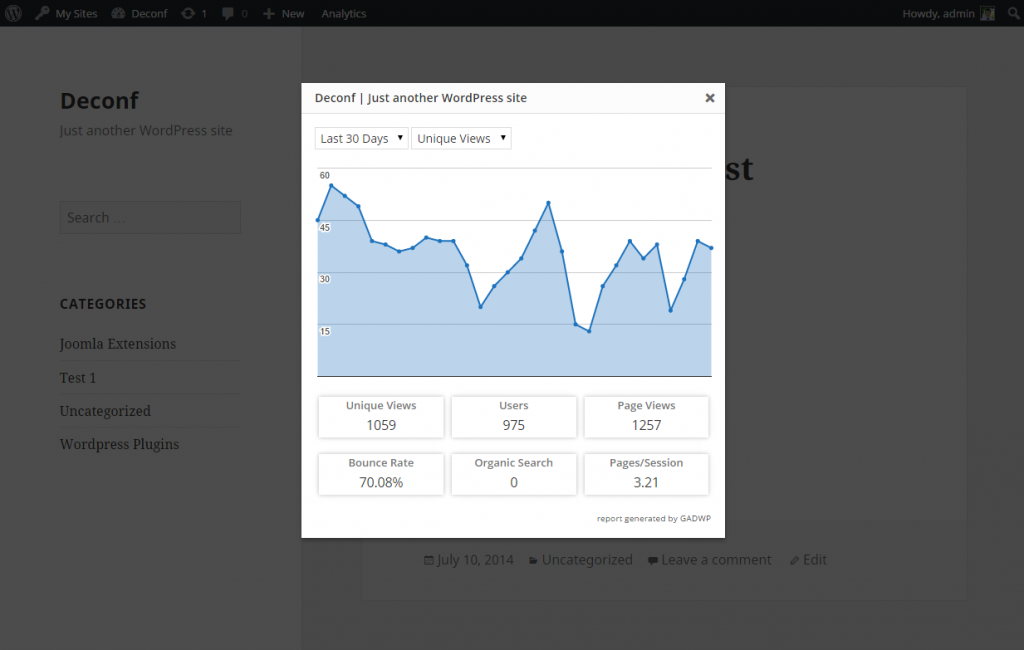
您可以授權此插件訪問您的帳戶,而不是手動添加 Google Analytics 跟踪代碼。 您還可以指定要跟踪的屬性,該插件可確保自動插入跟踪代碼。
插入頁眉和頁腳
如果您不喜歡編輯主題文件以插入 Google Analytics 跟踪代碼的想法,您可以考慮使用此插件。 它將幫助您輕鬆地將分析跟踪代碼以及其他自定義代碼插入您的 WordPress 網站。 該插件甚至可以幫助 WordPress 的初學者將自定義代碼添加到插件設置中的特定字段。 您可以使用此插件插入 HTML、CSS 或 JavaScript。 這將有助於確保您的 WordPress 網站的順利定制。
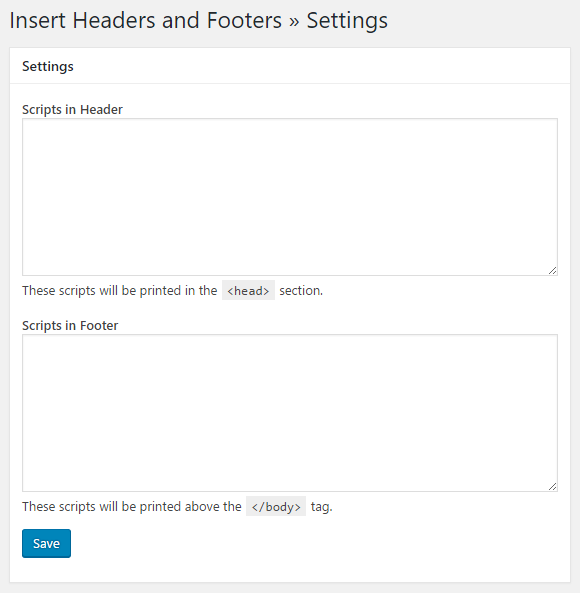
基本上,該插件提供了兩個字段來粘貼代碼片段。 頁眉中的代碼可以粘貼到一個字段中,頁腳中的代碼可以粘貼到另一個字段中。 Google Analytics 跟踪代碼需要在標頭中。 因此,您可以安裝插件並將跟踪代碼粘貼到字段中,而不是手動將其添加到主題文件中。
用於 WordPress 的谷歌標籤管理器
這是另一個免費插件,可幫助您將 Google Analytics 跟踪代碼集成到您的 WordPress 網站。 您還可以使用此工具將其他自定義代碼片段添加到您的 WordPress 網站。 使用此插件的主要優點是它可以使您免於手動添加 Google Analytics 跟踪代碼。
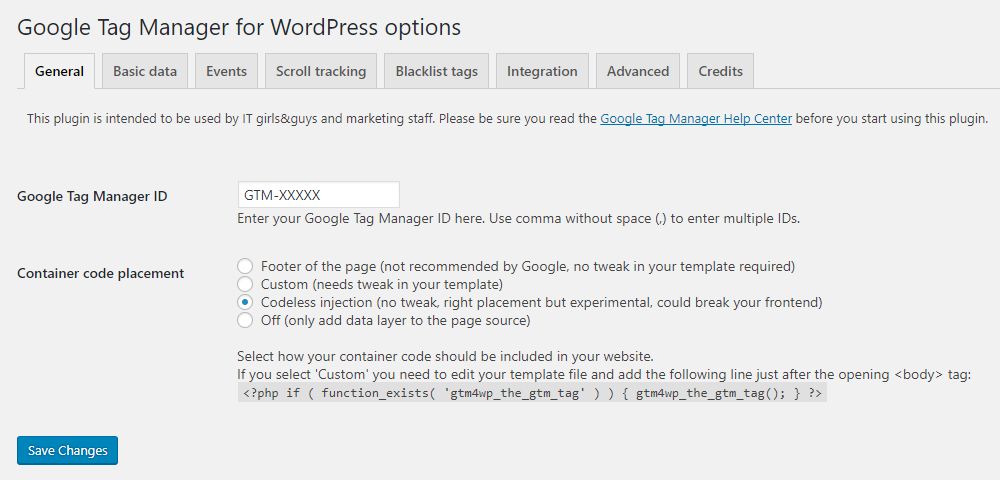
WooCommerce 谷歌分析集成
WooCommerce Google Analytics 集成是將您的 WooCommerce 網站與您的 Google Analytics 帳戶連接起來的簡單選項。 您可以從 WordPress 存儲庫下載免費插件並進行設置。 激活插件後,您可以轉到設置並添加您的 Google Analytics ID 和設置域名。 它還允許您根據需要選擇不同的跟踪選項。 該插件支持通用分析、電子商務和增強的電子商務事件跟踪。
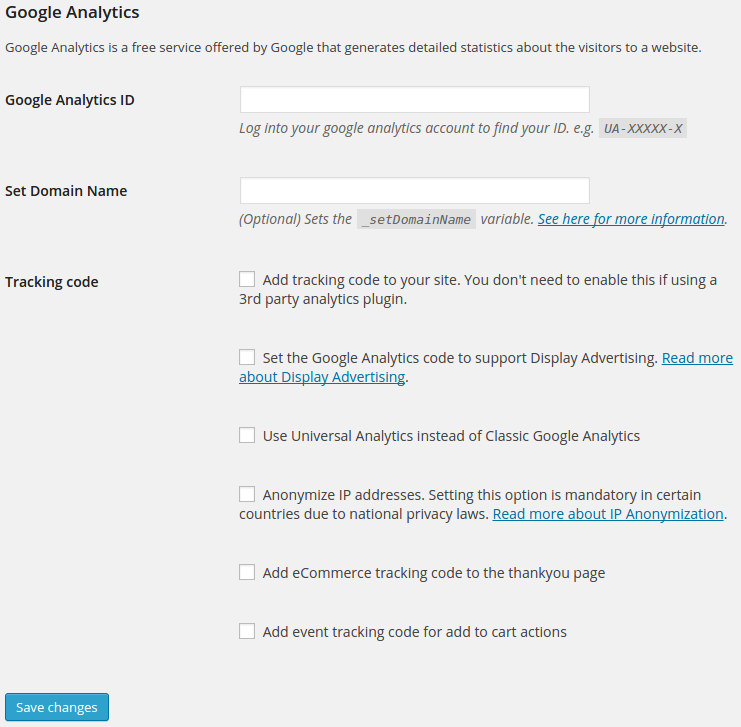
使用 Google Analytics(分析)跟踪提高您商店的業績
對於 WooCommerce 店主來說,谷歌分析跟踪是獲得各種指標洞察力的主要來源之一。 以下是其中一些方面的快速瀏覽,以便更好地了解電子商務分析。
客戶行為
通過分析報告,您將能夠推斷出您網站上的客戶行為。 可以通過銷售數據以及對特定頁面的訪問來了解產品的受歡迎程度。 此外,訪問結帳頁面的用戶數量將使您了解購買意圖。 您甚至可以了解結賬流程中是否存在阻礙購買的障礙。
高級電子商務跟踪
為了持續改進您的電子商務商店,還需要監控幾個關鍵指標。 這些包括平均訂單價值、轉化率、購物車放棄數據等。通過持續分析這些參數的報告,您將能夠清楚地評估您的商店是否實現了其業務目標。
監控產品性能
您可以通過分析報告清楚地了解您的每個產品的性能。 例如,您可以輕鬆識別流量和銷售額方面最受歡迎的產品。 同樣,您也將能夠對其他一些產品性能不佳的原因有所了解。
加強營銷策略
分析還將幫助您改進營銷策略。 您可以使用分析監控特定營銷活動的績效,以便下次改進。 此外,您可以密切關注優惠券代碼、會員鏈接等的效率。
希望本文能夠很好地理解將 Google Analytics 跟踪代碼添加到您的 WordPress 網站。 正確執行此操作以確保監控 WordPress WooCommerce 商店的關鍵性能指標非常重要。 如果您有任何疑問,請給我們留言。
看看下面的視頻:
進一步閱讀
- WooCommerce 網站的重要分析功能
- WordPress WooCommerce 的最佳分析插件。
- 最佳 WooCommerce 報告和分析插件。
